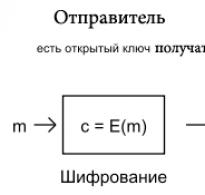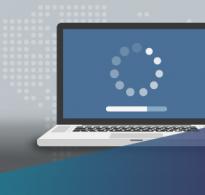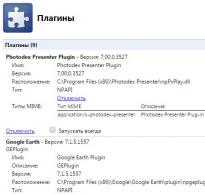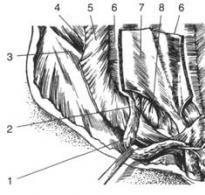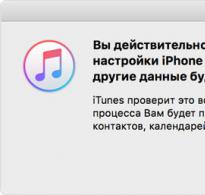Dodaci. Omogućite Flash Player u Yandex pregledniku Potreban dodatak
Kako konfigurirati dodatke u pregledniku.Što je modul?
Modul (dodatak) je softverski blok koji je ugrađen u preglednik i proširuje njegove mogućnosti. Za razliku od dodataka, modul obično nema sučelje. Moduli se koriste za reprodukciju videa i zvuka u pregledniku, pregled PDF dokumenata, poboljšanje performansi web servisa koji organiziraju online suradnju itd.
Instalacija modula
Obično se potreba za instaliranjem modula javlja kada posjetite web-mjesto koje ima određeni sadržaj (na primjer, videozapise). Za ispravan prikaz ovog sadržaja potrebno je instalirati jedan ili drugi modul.
Preglednik će vas obavijestiti da trebate instalirati odgovarajući modul i zatražiti da to učinite: vidjet ćete obavijest na vrhu stranice. Morat ćete preuzeti najnoviju verziju modula s web stranice razvojnog programera i instalirati je.
Kako onemogućiti modul?
Kako ukloniti modul?
Ne možete ukloniti instalirani modul u sučelju preglednika. Da biste to učinili, morate koristiti standardne funkcije operacijskog sustava.
- U sustavu Windows: idite na Upravljačka ploča → Programi i komponente i uklonite nepotrebni modul.
- Na Mac OS-u: idite u mapu Prijave i premjestite ikonu nepotrebnog programa u smeće.
Ažurirajte zastarjele module
Moduli se ne ažuriraju automatski i mogu postati zastarjeli. Preglednik otkriva zastarjele module: ako je modul zastario, vidjet ćete poruku o tome ispod adresne trake:
- Da biste instalirali najnoviju verziju modula, odaberite Ažuriraj modul...
- Ako želite izvršiti potrebnu radnju bez ažuriranja modula, kliknite Trči samo ovaj put. U tom slučaju će se poruka o blokiranju modula također pojaviti prilikom sljedećeg pokretanja preglednika.
Hvala vam! Uložio sam više od 60 minuta pokušavajući pronaći naš. htaccess podatkovnu datoteku i konačno smo to identificirali zbog vašeg sadržaja!
coque iphone https://levyoto.com/?p=8714
StokiraPhips je napisao
u članku Kako se registrirati u Odnoku...
Pozdrav svima!
Oprostite na offtopicu, ali možda netko zna kako skinuti video s YouTubea?
Moram preuzeti video s vjenčanja najbolje prijateljice, ali ne znam kako.
Hvala unaprijed!
napisao je AlexRam
u članku Kako brzo očistiti zid u VK
???????????????? ?????? ????????? ????????, ????????,???????,????????,? ?.?
??????????????? ????? ?????????.????? ????????: ??????, ????????? ?????????? ??????,????????? ??????, ????????? ??????,????????? ???.
napisao je WilliamKew
u članku Prijava u vaš Rambler poštanski sandučić
Zdravo!
Moje ime je Jelena. Bavi se stvaranjem slatkih i lijepih lutaka Blythe (Blythe)
Želim ponuditi vašem sudu ova bića ugodna oku. Svi detalji na mojoj web stranici blythedom.com
Stići će lijepo i sigurno zapakirano
- I još jedna važna točka - lutka nije za aktivne dječje igre !!! (Odnosno, kupnja za djecu je po nahođenju roditelja:).
- Teška lutka s vlastitim mehanizmom za oči i mogućnošću mijenjanja 4 para očiju.
- Tijelo na šarkama!!! Svu odjeću u minijaturi 1/6 šijem isključivo sama. Čizme koje sama šijem ručno.
- Staklo za oči s efektom treperenja, također izrađujem sama.
-Napraviti rezbarenje (ispiliti nos, usne, obraze, bradu). Podignuti "pogled" napravio je "uspavane kapke". Zamjena trepavica realističnim. Make izrađuje prof. Pastel, fiksiran posebnim sredstvima.
- Doći će u odjeći koja je predstavljena na lutki.
Više fotografija na upit. ((
Nikada ne koristim photoshop za uređivanje fotografija! Međutim, boja proizvoda može se malo razlikovati zbog razlike u prikazu boja monitora vaših uređaja!!!
Tobias je napisao
u članku
Kako se poznajete? http://xhamster.in.net xhamster porn GŭVĐVẑPrvo najprije: LeBron, volio bih da dođeš u New York, ako možeš, GŭVĐVḱ rekao je Gandolfini dok je stajao na podiju. GŭVĐVnjAko propustite Cleveland, samo se morate odvesti preko mosta u New Jersey. To je prilično ista stvar. GŭVĐVḱ
Warren je napisao
u članku
Ne mogu dobiti signal http://xtube.in.net/ xtube Sanchez je ovaj tjedan tražio alternativna mišljenja, uključujući dr. Jamesa Andrewsa u srijedu i još jednog liječnika u LA-u ovog vikenda. Idzik je rekao da su svi liječnici "mišljenja su bila prilično "usklađena."
Izgubio sam bankovnu karticu http://rulertube.fun/ rulertub "Odlučni smo dodatno potaknuti domaću potražnju i potrošačku potrošnju. U isto vrijeme želimo poboljšati našu investicijsku strukturu i učiniti je učinkovitijom", rekao je Li. Rekao je da će takve promjene "pomoći u daljnjem osnaživanju kineskog tržišta."
Dodaci u pregledniku Yandex, ili dodaci, dodatni su integrirani mini-programi koji proširuju funkcionalnost. Reprodukuju video i audio zapise, otvaraju elektroničke dokumente izravno u sučelju web preglednika, optimiziraju rad mrežnih usluga i pomažu u učinkovitoj organizaciji grupnog rada na internetu na projektu. Mnogi od njih nemaju vlastitu upravljačku ploču.
Ovaj članak će vam pomoći da naučite kako upravljati dodacima u pregledniku Yandex. Iz njega ćete naučiti kako pronaći, kako otvoriti i povezati sve funkcionalne module dostupne u web navigatoru.
Postavljanje posla
1. Pritisnite “izbornik” (gumb u gornjem desnom kutu).
2. Otvorite karticu Postavke.
3. Ispod popisa opcija, na dnu stranice, kliknite "Prikaži dodatne...".

4. Pronađite odjeljak "Osobni podaci" i kliknite gumb "Postavke sadržaja" u njemu.

5. U bloku "Pristup dodatku..." odaberite način rada modula:
- dopustiti korištenje svim web stranicama;
- prikazati zahtjev za povlačenjem;
- potpuno zabraniti rad.

Da biste izradili pravilo specifično za web mjesto:
- kliknite "Upravljanje iznimkama";
- unesite domenu u panel i odaberite radnju za nju (Dopusti, Blokiraj);
- Pritisnite "Gotovo".

Rad PDF preglednika možete prilagoditi pomoću zasebne opcije u odjeljku "Osobni podaci". Zove se "PDF datoteke".

Ako označite ovaj okvir, PDF dokumenti neće se otvarati u web pregledniku, već u programu za pregled instaliranom u sustavu Windows (na primjer, Adobe Acrobat Reader).
Uključi/isključi
Za odspajanje ili spajanje zasebnog modula izvršite sljedeće radnje:
1. U novoj kartici unesite adresu servisa - browser://plugins.

2. U bloku dodataka kliknite "Onemogući" da biste ga deaktivirali.

I kliknite na "Omogući" kako biste ga aktivirali.

U aktivnom načinu rada također možete koristiti dodatak Always Run. Da bi stupio na snagu, potvrdite okvir pokraj njega.

Bilješka. Za detaljne informacije o dodacima kliknite na opciju "Detalji" na lijevoj strani kartice. Podaci o bloku bit će prikazani u proširenom obliku.

Ažuriraj
Kada uđete u odjeljak dodataka, preglednik nudi da ih ažurirate ako su zastarjeli i postoji nova verzija. U automatskom načinu rada ne reproducira ažuriranje.
Za preuzimanje ažuriranja u retku s porukom prikazanom na vrhu prozora kliknite "Ažuriraj modul...".
Je li moguće ukloniti dodatke?
Ne, ne možete ukloniti module iz preglednika pomoću standardnih postavki. Možete ih samo isključiti.
Koristite ove postavke za otklanjanje pogrešaka dodataka: onemogućite ih ako nisu potrebni, postavite selektivnu aktivaciju na pouzdanim web stranicama iz sigurnosnih razloga.
Više o pregledniku Google Chrome:
Vrlo često primamo pitanja o omogućavanju ili onemogućavanju modula u pregledniku Google Chrome. Dakle, razmotrit ćemo sve potrebne informacije o ovom pitanju u ovom članku, koji sam preuzeo od Googleove podrške na ovoj vezi.
Za primjer, uzmimo Adobe Flash Player kao jedan od standardnih modula (dodataka) preglednika Google Chrome.
Adobe Flash Player integriran je u Google Chrome i omogućen prema zadanim postavkama. Njegova se ažuriranja automatski uključuju u ažuriranja sustava Chrome. Za korištenje ovog playera u drugim preglednicima, morate preuzeti odgovarajuću verziju Adobe Flash Playera.
Omogućite ili onemogućite Adobe Flash Player
Ove se upute odnose na Google Chrome za Windows, Mac, Linux i Chrome OS.
- Unesite u adresnu traku chrome://plugins/ za otvaranje stranice Dodaci .
- Na stranici koja se otvori pronađite "Bljesak"
Da biste omogućili Adobe Flash Player dodatak, kliknite na poveznicu Upaliti pod njegovim imenom.
Da biste potpuno onemogućili Adobe Flash Player, kliknite na poveznicu Onemogući pod njegovim imenom.
Bilješka. Ako ste prethodno zasebno instalirali dodatak Adobe Flash Player, na popisu će se pojaviti dvije datoteke. Ako su oba dodatka omogućena, koristi se verzija uključena u Chromeov paket. Za odabir određene verzije Adobe Flash Playera kliknite Više detalja u gornjem desnom kutu stranice. Zatim kliknite na poveznicu Upaliti pod odgovarajućom verzijom modula. Donja tablica prikazuje naziv datoteke za verziju ugrađenu u Google Chrome.
Modul je mali dio softvera koji se integrira u Yandex preglednik, povećavajući njegove mogućnosti. Mnogi korisnici brkaju module s dodacima, ali to je pogrešno mišljenje, jer... Moduli, u pravilu, potpuno nemaju nikakvo sučelje. U nastavku ćemo detaljnije razmotriti pitanje modela.
Za što su odgovorni moduli u Yandex.Browseru?
Kao što je gore spomenuto, moduli mogu proširiti mogućnosti vašeg preglednika. Na primjer, mogućnost gledanja PDF dokumenata izravno u prozoru preglednika, igranje audio, video i online igara, optimiziranje performansi web usluga i još mnogo toga.
Kako instalirati modul?
Obično ne morate posebno tražiti module. Ako vaš preglednik nema modul odgovoran za ispravan prikaz sadržaja na web stranici, od vas će se automatski tražiti da ga instalirate. Ali u pravilu je paket potrebnih modula već instaliran prema zadanim postavkama u Yandex.Browser.
Kako otvoriti popis instaliranih modula?
Da biste vidjeli popis modula instaliranih u pregledniku Yandex i mogli upravljati njima (onemogućiti ih ako je potrebno), slijedite ove korake:
1. Pokrenite preglednik, kliknite gumb izbornika, a zatim idite na odjeljak "Postavke" .

2. Spustite se na samo dno stranice koja se pojavi i kliknite na parametar "Prikaži napredne postavke" ;

3. U poglavlju "Zaštita osobnih podataka" kliknite na gumb "Postavke sadržaja" .

4. U prozoru koji se otvori pronađite odjeljak "Dodaci" i kliknite na poveznicu "Upravljanje pojedinačnim dodacima" .

5. U pregledniku će se otvoriti posebna stranica koja će prikazati popis povezanih dodataka (modula).

6. Da biste onemogućili nepotreban (ili problematičan) modul, kliknite gumb pored njega "Onemogući" . Imajte na umu da se ne preporučuje onemogućavanje dodataka, osim ako postoji nužna potreba.

Sada znate kako možete vidjeti popis povezanih modula. Također biste trebali razumjeti da se moduli ne mogu ažurirati automatski, pa ako preglednik otkrije ažuriranja za modul, od vas će se tražiti da ih odmah instalirate.